Sådan repareres Star Wars Jedi Survivor’s Crashing & Stuttering
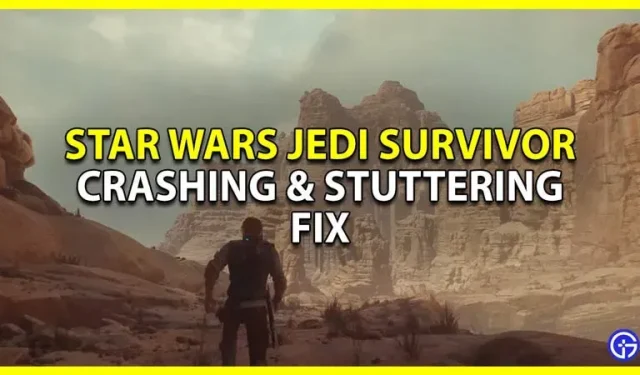
Vil du vide, om der er en patch til Star Wars Jedi Survivors problemer med at crashe eller stamme? Du er dog ikke alene i din nysgerrighed; mange fans, der var spændte på, at dette spil skulle udgives, deler din bekymring. Selvom spillet har fået positive anmeldelser fra de fleste kritikere, har praktisk talt alle opdaget problemer med dets ydeevne. Så uden videre, tag et kig på disse problemer og potentielle rettelser.
Er der Star Wars Jedi Survivor PC Crash-problemer?

Sandt nok har mange websteder nævnt, at den nye Star Wars Jedi Survivor har alvorlige præstationsbekymringer. Spillets pc-optimering er desværre ret dårlig. Så når du spiller, kan du opleve en række problemer såsom spilforsinkelse, nedbrud, hakken, fryse, manglende teksturer, hukommelseslækager og mere.
Mange anmeldelser har også bragt problemet med, at stemmen ikke matcher mellemsekvenserne. Så bare rolig; dette er mere et problem med spillets afslutning, end det er med dit system. Desuden modtog de et spil, der endnu ikke var udgivet. Der er en chance for, at mange af disse problemer vil blive løst ved lanceringen.
Ikke desto mindre, hvis du købte spillet og støder på nogen af de førnævnte problemer, er følgende nogle enkle rettelser, du kan prøve.
Sådan repareres Star Wars Jedi Survivor’s frysning, stamming, nedbrud og andre problemer
Hent den nyeste grafikdriver
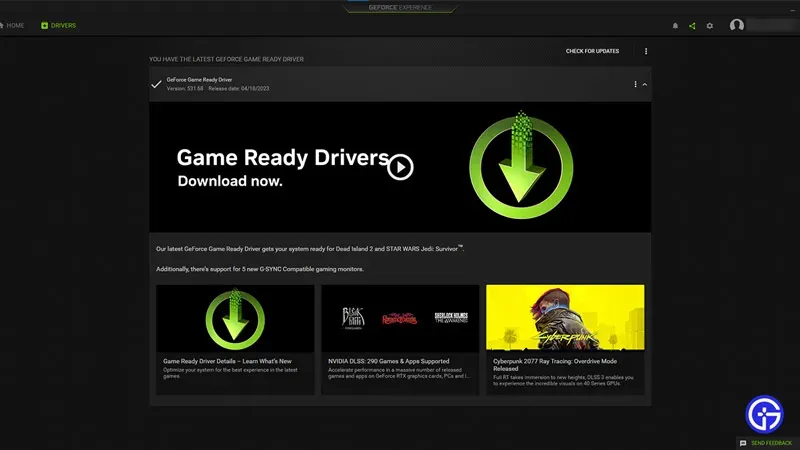
Driveropdateringer til spil udgives ofte af Nvidia og AMD. Derfor bør du tjekke for eventuelle grafikkortdriveropdateringer. Brug GeForce Experience til Nvidia og AMD Radeon Software til AMD for at gøre processen enklere. Du kan hurtigt finde dine kortspecifikke grafikdriveropdateringer her. De fleste af problemerne nævnt ovenfor bør løses med denne teknik.
Aktiver eller deaktiver V-Sync
Nogle gange kan V-Sync lave eller ødelægge et spils oplevelse. Hvis du vil tjekke, hvordan det påvirker din ydeevne, kan du prøve både at aktivere og deaktivere det.
Afslut baggrundsapplikationer
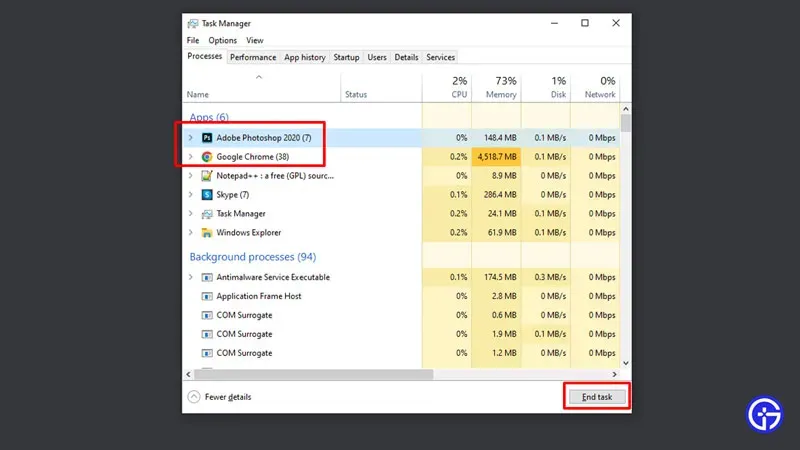
Jedi Survivors indledende optimering er ikke den bedste, som vi allerede ved. Sørg derfor for at lukke alle andre unødvendige programmer, mens du spiller dette spil. Dette burde frigive nogle ressourcer, som spillet kan bruge.
Deaktiver dit antivirus
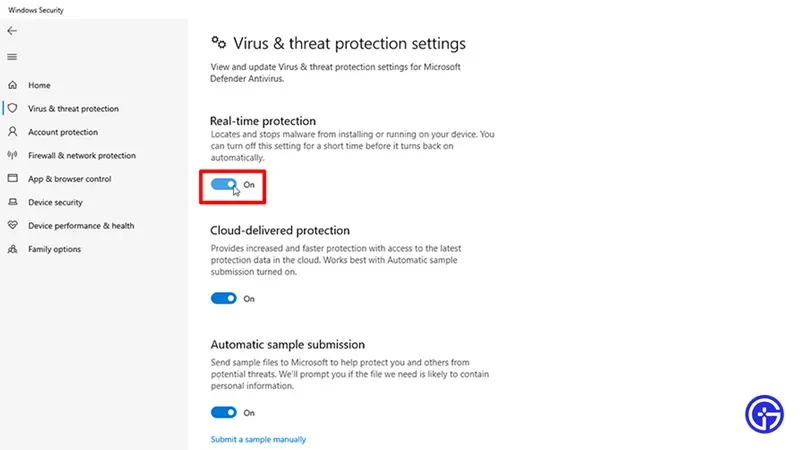
Antivirus fører ofte til frame dips og ydeevneproblemer i videospil. For at deaktivere det for din spillesession, prøv dette. Når spillet er slut, skal du tænde det igen.
Brug en kablet controller til at spille
Spillere af Jedi Fallen Order var kede af dette problem. I stedet for at bruge Bluetooth kan du overveje at forbinde din Xbox- eller PlayStation-controller til din pc med en ledning. Lag og nedbrud bør rettes som et resultat.
Tjek filernes integritet
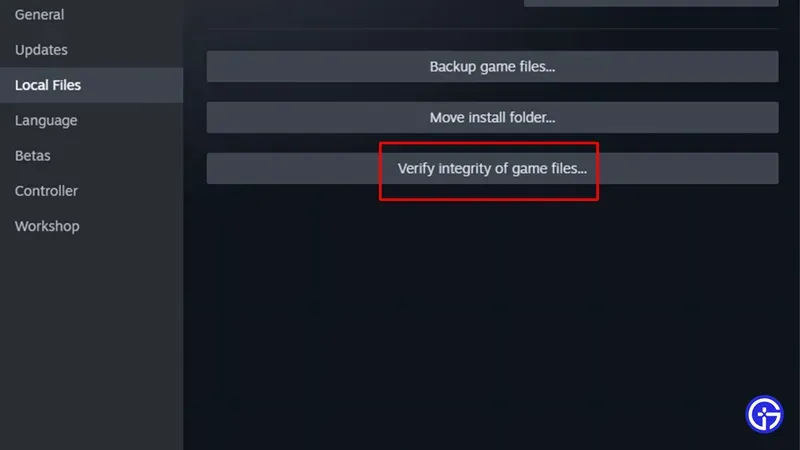
hvis dit spil bliver ved med at gå ned eller er fanget på en tom skærm. Så kan dit spils filer være problemet. Prøv at spille igen efter scanning og reparation af dem for at se, om dette løser ydeevneproblemerne.
Start spillet forfra
Når dit spil fryser, fungerer denne teknik godt. Bare genstart spillet efter at have tvunget det til at lukke. Det skulle nu begynde at fungere.
Genstart din computer
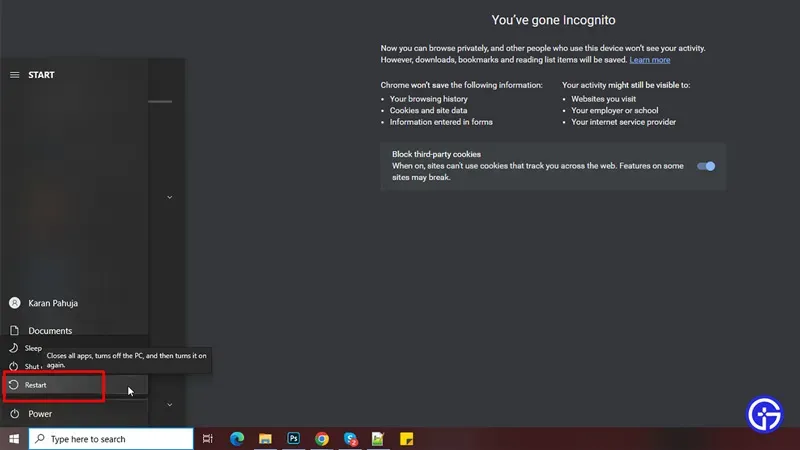
Genstart af din computer er en anden nem løsning, der kan være til hjælp. Dette kan mindske enhver potentiel forsinkelse i spillet.
Undersøg for opdateringer
Den mest afgørende korrektion kommer sidst, men ikke mindst. Opdater dit spil efter tidsplanen. Flere af disse fejl er kendt af udviklerne, som vil frigive opdateringer for at prøve at rette så mange af dem, som de kan. Tjek derfor din klient for at se, om dette spil har nogen tilgængelige opdateringer. Hvis de er det, skal du opdatere det, hvorefter du kan prøve at spille spillet for at se, hvordan det fungerer.
Med det burde størstedelen af dine problemer med spillet være løst.



Skriv et svar